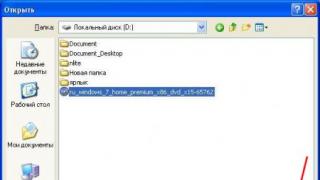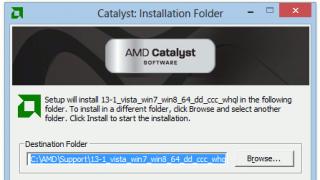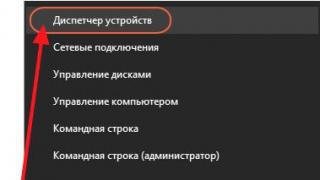Este dificil pentru o persoană modernă să-și imagineze viața fără acces la World Wide Web. Vremurile în care o familie avea un singur computer au trecut de mult. Acum oamenii folosesc tablete, smartphone-uri și laptopuri care sunt echipate cu un modul WiFi. Un router cu fir fără suport pentru rețea wireless a devenit deja învechit. Nu este capabil să ofere acces la internet la toate gadgeturile disponibile. Cum să fii? Desigur, înlocuiți-l cu un dispozitiv care funcționează în modul WiFi.
Anterior, routerele erau destul de scumpe. Instalarea lor a necesitat cunoștințe speciale. Acum totul s-a schimbat dramatic. Producătorii de routere au încercat să facă dispozitivele lor nu numai accesibile fiecărui client, ci și cât mai simple posibil. Cumpărătorii care au achiziționat dispozitive de la mărci precum TP-Link, Linksys, ZyXel, Asus, D-Link și altele vor putea verifica acest lucru. Gama lor include atât modele bugetare, cât și modele scumpe.
Cu toate acestea, chiar dacă configurarea routerelor este cât se poate de simplificată, uneori utilizatorii întâmpină probleme. De exemplu, lipsa semnalului WiFi. Există multe motive pentru această defecțiune. Prin urmare, să ne dăm seama împreună cum să configurați un router WiFi de la TP-Link și alte mărci, precum și să remediați singur problemele cu rețeaua wireless.
Rețea fără fir: semne de probleme
De îndată ce utilizatorul întâlnește pentru prima dată defecțiuni la router, el începe să caute motive în dispozitivul însuși. Cu toate acestea, în cazuri rare, tocmai acest lucru eșuează. De obicei, problema constă în setări. Mai mult, este important de reținut că acestea trebuie verificate nu numai pe router, ci și pe gadgetul care nu se poate conecta la punctul de acces. Cel mai mult, utilizatorii sunt îngrijorați de motivul pentru care routerul nu distribuie internetul prin WiFi.
Ce semne pot indica o defecțiune?
- Nici un semnal.
- Timp lung de conectare.
- Viteza redusă a internetului distribuit de router.
- Eșecuri frecvente de rețea și reconectari la WiFi.
Dacă sunt detectate astfel de semne, va trebui să verificați dacă dispozitivele sunt conectate și configurate corect.
Căutați vinovații
Când nu vă puteți da seama de ce routerul nu distribuie internetul prin WiFi, dar se conectează în continuare la rețea, trebuie să aflați ce sau cine este de vină pentru asta. Pentru a face acest lucru, sunt efectuate o serie de acțiuni specifice:
- Cablu furnizor. Funcționalitatea acestuia este verificată în felul următor: conectați-l direct la computer și faceți toate setările necesare. Dacă nu există probleme cu Internetul, atunci ar trebui să căutați motivul în router.
- Setări de rețea fără fir. După verificarea cablului și a conexiunii, putem concluziona că dispozitivul în sine funcționează corect. Problema poate fi din configurația rețelei wireless. Există dispozitive care sunt echipate cu o funcție pentru a porni/dezactiva WiFi.
- Verificarea dispozitivelor. Există cazuri când defecțiunea se află direct în dispozitivul care se conectează la rețea. Pentru a vă asigura că funcționează, trebuie doar să vă conectați de la un alt gadget.

De ce routerul nu distribuie Internetul prin WiFi? Cauze
Dacă, în timp ce conexiunea este activă, utilizatorul nu poate accesa rețeaua globală, atunci motivul pentru aceasta este erorile făcute la configurarea routerului.
- Introducerea/definirea adresei IP incorecte.
- Canalul de transmisie nu este configurat corect.
- Valoare DNS nevalidă.
Primele două greșeli sunt făcute chiar de utilizatori atunci când creează o rețea wireless. Și acesta este motivul pentru care routerul WiFi TP-Link nu distribuie internetul. Aceleași probleme se aplică și routerelor de la alte mărci. În ceea ce privește ultima eroare, valoarea poate fi influențată de mai mulți factori, precum un virus pe dispozitiv.
Pentru a remedia o astfel de problemă, nu este necesar să contactați programatori calificați. Tot ce are nevoie utilizatorul este un cablu care vă permite să vă conectați direct la Internet, un computer sau laptop și, desigur, routerul în sine.

Cum se configurează un router WiFi TP-Link?
Dispozitivele acestui producător sunt la mare căutare în rândul cumpărătorilor autohtoni. Prin urmare, ar fi corect să începem cu el. Introducerea setărilor este standard - introducerea adresei în linia browserului. După autorizare, trebuie să găsiți elementul WAN în fila Rețea. Vă va cere să selectați un tip de conexiune. O puteți afla de la furnizorul dvs. Computerul are valorile curente ale gateway-ului și al măștii de subrețea, cu condiția ca cablul de Internet să fie conectat direct la dispozitiv. În unele modele, este posibilă activarea detectării automate. După aceasta, puteți începe configurarea rețelei WiFi. Pentru a face acest lucru, trebuie să găsiți fila Wireless. În acesta, utilizatorul selectează elementul Setări wireless. Pe pagina care se deschide va trebui să introduceți numele rețelei. Asigurați-vă că selectați o regiune pentru o funcționare corectă. Este recomandat să setați Auto în linie cu canalul de transmisie. După aceea, faceți clic pe Salvare.
Acum puteți începe să vă protejați rețeaua. Cum se schimbă parola pe un router WiFi TP-Link? Toate setările se află în elementul Wireless Security. După ce a introdus-o, utilizatorului i se cere să selecteze tipul de criptare. Majoritatea programatorilor recomandă utilizarea WPA/WPA2. Odată activat, puteți introduce o cheie de utilizator. Apoi, asigurați-vă că salvați și reporniți routerul. Dacă este necesar, modificați cheia de acces la rețea (parola) în același mod.

Routere Asus: configurarea unei rețele wireless
Pe lângă cele două modele descrise mai sus, routerele Asus sunt populare în Rusia. Ele sunt ușor și rapid configurate folosind un program special. Ideal pentru utilizatorii începători. În modelele moderne, firmware-ul are o interfață intuitivă. Toate filele sunt prezentate în limba rusă.
Cum să schimbi parola pe un router WiFi Asus dacă nu o ții minte? Foarte usor. Este suficient să conectați dispozitivul direct la PC prin cablu. Apoi faceți o resetare completă. Routerul se va reporni și utilizatorul va putea introduce toate datele.
Configurarea unei rețele pe un router D-Link
De ce routerul nu distribuie Internetul prin WiFi? Pentru a răspunde la această întrebare, trebuie să accesați fila „Rețea”. În secțiunea WAN, verificați dacă tipul de conexiune selectat este corect. Este important de reținut că există unii furnizori care funcționează pe baza adreselor MAC.
O oprire bruscă a internetului este întotdeauna neplăcută și cu atât mai mult în cazurile în care problemele cu routerul Rostelecom interferează cu munca strâns legată de conectarea la rețea, comunicarea cu cei dragi, vizionarea de filme online sau jucarea unei sesiuni de joc.
De ce nu funcționează Wi-Fi pe routerul Rostelecom?
Există mai multe motive pentru defecțiunile routerului Rostelecom:
- probleme din partea furnizorului;
- resetarea routerului sau configurarea incorectă;
- probleme hardware:
- întrerupere de linie.
Cea mai frecventă problemă din cauza căreia un router nu poate oferi acces la Internet la diferite dispozitive este o problemă din partea furnizorului, asociată cu lucrările tehnice sau defecțiunile echipamentelor server situate în sucursalele locale ale companiei.
Răspunsul la întrebarea: „De ce nu funcționează Wi-Fi pe routerul Rostelecom?” Există o restricție de acces la rețea din cauza resetării setărilor routerului, care poate apărea uneori din cauza unei opriri bruște a sursei de alimentare a dispozitivului sau a unor supratensiuni.
Acesta din urmă poate duce la defecțiunea echipamentelor de rețea la nivel hardware, care nu este proiectat pentru tensiuni care depășesc semnificativ 220 V.
Dacă ledul de pe router nu se aprinde, problema poate sta, pe lângă problemele cu echipamentul furnizorului, și într-o defecțiune a liniei de internet de la Rostelecom însăși, care a fost deteriorată fizic.
Routerul Rostelecom nu funcționează din cauza unor probleme cu serverul, ce ar trebui să fac?
Pentru a rezolva problemele bruște de conectare a routerului dvs. Rostelecom la Internet din vina furnizorului, va trebui să contactați operatorul companiei folosind numărul de telefon de 24 de ore din 24. Cel mai probabil, centrul tehnic știe deja despre probleme și va putea sugera un timp aproximativ pentru eliminarea acestora. Dacă operatorul nu cunoaște informații despre problemele asociate cu restricționarea accesului la Internet, datorită apelului dvs., el va putea anunța tehnicienii. Specialiștii vor afla motivele și vor repara defecțiunea, din cauza căreia ledul roșu de pe routerul Rostelecom este aprins, indicând lipsa conexiunii.
Din cauza unei resetari, ledul Rostelecom Internet de pe router nu se aprinde
Pentru a rezolva problema de resetare a parametrilor asociați cu întreruperile de curent sau supratensiunile, este necesară reconfigurarea echipamentului. De asemenea, dacă apar probleme din alte motive, puteți seta personal valorile implicite apăsând butonul corespunzător de pe panoul din spate al dispozitivului sau utilizând elementul „Setări din fabrică” din software-ul echipamentului de rețea.

Dacă ledul Rostelecom Internet de pe router nu se aprinde, dar este disponibilă o conexiune Wi-Fi pentru toate dispozitivele în modul de acces limitat la rețea, așa cum este indicat de un triunghi galben pe pictograma tavă, trebuie doar să introduceți parametrii WAN. În cazul în care punctul de acces nu este deloc vizibil pentru receptori, înainte de aceasta va trebui să configurați și Wi-Fi-ul în sine.
Echipament optim
Deoarece compania oferă o listă largă de echipamente acceptate, configurația sa va varia. Printre modelele optime de conectare la Internet, furnizorul identifică trei routere:
- D-Link DIR 620;
- NetGear JNR 3210-1NNRUS;
- Upvel UR-315 BN.
Parametrii WAN
De exemplu, configurarea va fi efectuată pe echipamentele de rețea D-Link DIR 620. Pentru a ajunge la parametrii necesari, mai întâi va trebui să accesați meniul de control al routerului.

Pentru a face acest lucru, prin deschiderea browserului, trebuie să introduceți adresa IP a echipamentului, care ar trebui să fie indicată în instrucțiunile care vin ca standard. În cazul liniei DIR, implicit are valoarea 192.168.0.1.
După autentificarea la adresa specificată, pe ecran va apărea un formular pentru introducerea numelui de utilizator și a parolei. In cazul unei resetari complete a setarilor din cauza unor probleme cu routerul Rostelecom, campurile trebuie completate cu date admin, respectiv admin.

După confirmarea autentificării, utilizatorul va fi direcționat la pagina principală de setări a echipamentului D-Link. În primul element din stânga sus, numit „Rețea”, va fi disponibilă opțiunea click’n’connect.

Folosind-o, puteți obține automat parametrii WAN pentru o conexiune reușită.
Dacă acest lucru nu vă permite să stabiliți accesul la Internet, va trebui să recurgeți la introducerea manuală a datelor. Pentru a face acest lucru, utilizatorul trebuie să acceseze elementul „Setări avansate”, apoi „Rețea” și să selecteze subelementul „WAN”.

Făcând clic pe conexiunea activă, se va deschide un meniu cu câmpuri în care va trebui să introduceți parametrii specificați pe site-ul companiei sau în contract.

Nu uitați să confirmați și să salvați setările folosind elementul cu imaginea unui bec în miniatură, care vă anunță când este necesară orice acțiune. De asemenea, trebuie să rețineți că toate setările vor deveni active numai după ce echipamentul este repornit.

Dacă toate acțiunile pe routerul Rostelecom sunt efectuate corect, locul indicatorului roșu care arde va fi înlocuit cu unul verde, indicând o conexiune corectă cu furnizorul.
Setări de conexiune WIFI
Dacă pictograma Internet de pe routerul Rostelecom nu se aprinde, aceasta poate însemna o resetare completă a parametrilor echipamentului. În cazurile de conectare prin Wi-FI, pentru a le configura, pe lângă introducerea valorilor WAN, va trebui să adăugați și opțiuni de conexiune wireless.
După ce ați intrat în pagina principală a meniului echipamentului, așa cum este indicat în paragraful anterior, trebuie să selectați a doua opțiune din partea de sus „Wi-Fi”.

Va exista o configurare pas cu pas cu solicitări de sistem. Dacă doriți să ajustați opțiunile mai detaliat, trebuie să mergeți la „Setări avansate” în meniul orizontal inferior, apoi selectați „Setări de bază” în elementul „Wi-Fi”.

De asemenea, va trebui să instalați „Setări de securitate” accesând ele din fereastra anterioară. După aceasta, accesul la internet wireless se va deschide, după cum arată indicatorii activi de pe routerul Rostelecom.
Ce să faci dacă routerul tău Rostelecom este stricat?
Dacă routerul Rostelecom nu mai funcționează la nivel hardware din cauza căderii de tensiune în rețea, va necesita o înlocuire completă sau parțială (alimentare sau alte elemente arse).
Dacă routerul nu poate fi configurat de utilizator sau nu pornește deloc, va trebui să contactați operatorul Rostelecom și să creați o solicitare de a apela un specialist. După aceasta, va trebui să fiți prezent acasă la ora convenită pentru a oferi acces la echipament pentru tehnician, care poate remedia problema pe loc. În cazul în care routerul a fost achiziționat de la compania furnizorului însăși, este posibil să îl înlocuiți complet cu o versiune funcțională. Dacă un router conectat la Rostelecom se defectează, dar echipamentul a fost achiziționat în altă parte, va trebui reparat la centrul de service specificat în cardul de garanție.

Routerul tău Rostelecom nu funcționează bine?
Funcționarea instabilă a echipamentului se poate datora fie calității scăzute a routerului în sine, fie deteriorării sale mecanice, fie distanțelor mari sau numărului de obstacole în calea semnalului atunci când se utilizează o conexiune Wi-Fi. În primul caz, dacă routerul Rostelecom nu funcționează bine, trebuie să contactați asistența furnizorului sau centrul de service specificat în cardul de garanție. În al doilea, va trebui să utilizați un punct de acces suplimentar configurat în modul repetor de semnal sau un echipament special.
concluzii
La întrebarea: „De ce nu funcționează Wi-Fi pe routerul Rostelecom?” Există mai multe răspunsuri care vor ajuta la identificarea defecțiunilor hardware. Dacă software-ul eșuează, datorită solicitărilor avansate din interfață, puteți configura cu ușurință setările singur. În cazul unor defecțiuni hardware, reparațiile vor necesita service în garanție sau înlocuirea completă a echipamentului de rețea. Cum faceți față problemelor de router, folosiți serviciile unui tehnician sau configurați personal parametrii necesari și, înarmați cu un fier de lipit, înlocuiți elementele defecte?
Ocazional, în timpul funcționării routerului, apar situații când nu este primit niciun semnal de la dispozitiv. Deoarece majoritatea utilizatorilor de rețele wireless au cunoștințe foarte limitate despre Wi-Fi, de îndată ce conexiunea la rețea este pierdută, apelează imediat specialiștii IT pentru a remedia problema. Cu toate acestea, puteți face față cu ușurință acestei probleme singur, fără ajutorul unui profesionist.
După ce a citit cu atenție această recenzie și a studiat toate complexitățile modului în care funcționează o rețea wireless de acasă, oricine o poate restaura rapid, chiar dacă routerul nu distribuie Internetul prin Wi-Fi.
De exemplu, să luăm cea mai populară marcă de routere - TP-Link. Mai mult, toate modelele de routere de acasă care sunt pe piață practic nu diferă în caracteristicile lor, prin urmare, după ce ați înțeles principiul configurarii unui model, puteți repara cu ușurință un alt router care nu distribuie Wi-Fi.
Motive pentru lipsa conexiunii Wi-Fi
Dacă utilizatorul vede că computerul său personal, laptopul sau dispozitivul mobil s-a conectat la Internet, dar paginile nu se încarcă, atunci ar trebui să afle de ce a apărut problema. Pot exista mai multe opțiuni pentru care routerul funcționează, dar nu distribuie Wi-Fi - o defecțiune a echipamentului în sine sau o problemă cu semnalul de la furnizor.
Video - de ce se oprește internetul prin rețeaua Wi-Fi:
Pentru a face acest lucru, mai întâi trebuie să testați conexiunea conectând dispozitivul direct la rețea și nu folosind Wi-Fi. După ce ați conectat cablul direct la computer, ar trebui să verificați conexiunea și, dacă încă nu există conexiune, trebuie să contactați furnizorul dvs. de internet și să raportați o problemă cu conexiunea.
Dacă după conectarea directă, apare conexiunea, atunci problema este în dispozitiv sau modemul însuși. Pentru a verifica rapid dacă există o problemă cu dispozitivul în sine, trebuie să porniți unul sau două dispozitive în același timp. Dacă toate dispozitivele nu se pot conecta la Internet, atunci motivul pentru care modemul nu distribuie Wi-Fi este configurația incorectă.
După ce am descoperit motivul lipsei internetului, putem începe să rezolvăm problema.
Motivul lipsei conexiunii la rețea pe laptop
Dacă motivul lipsei de comunicare se află în laptopul însuși, atunci ar trebui să verificați setările:

Important! Pe echipament, comunicarea poate fi blocată din cauza antivirusului instalat, așa că trebuie să rețineți că trebuie să configurați routerul cu software-ul de securitate dezactivat.
Foarte important! Actualizați sistemul de operare de pe laptop și configurați-vă routerul Wi-Fi în timp util.
Niciun semnal de la routerul Wi-Fi
Înainte de a începe să aflați motivele pentru care nu există semnal de la routerul Wi-Fi, trebuie să resetați toate setările la setările din fabrică. Există un mic buton pe spatele dispozitivului care trebuie apăsat timp de zece până la cincisprezece secunde. Apoi puteți trece la setările modemului, unde scopul principal este punctul WAN, care este responsabil pentru conectarea la rețea. Dacă operatorul lucrează cu IP dinamic, atunci toate setările trebuie să corespundă acestei imagini:
Dacă furnizorul dvs. de internet utilizează un alt tip de conexiune, atunci ar trebui să selectați opțiunea adecvată, de exemplu Static, cum ar fi furnizorul Rostelecom, L2TP2/L2TP rus sau altele.
Dacă utilizatorul nu știe ce tip de conexiune are, atunci la această întrebare se poate răspunde cu ușurință apelând la centrul de contact al furnizorului său.
De exemplu, așa arată setările de conexiune L2TP2/L2TP rusă:
Cum să faci routerul să distribuie WiFi dacă există o conexiune la MAC
Există cazuri în care operatorii leagă conexiunea la adresa MAC și acest lucru poate afecta negativ furnizarea corectă a conexiunii la rețea și, în consecință, routerul nu va distribui Internetul prin Wi-Fi.
Ce este o adresă MAC - video:
Dacă nu se știe dacă o astfel de legare există pentru o anumită conexiune, atunci trebuie să efectuați următorii pași:

După parcurgerea acestor pași, conexiunea la internet va fi restabilită.
Pentru ca utilizatorii să nu aibă întrebări despre ce să facă cu un router care nu distribuie bine Wi-Fi, să luăm în considerare o altă metodă foarte eficientă:

- Mai întâi trebuie să deschideți fila de securitate.
- Apoi, faceți clic pe butonul „Opțiuni avansate”.
- Marcam punctul indicat de săgeata numărul 3.
- Faceți clic pe butonul „OK”.
Concluzie
Această recenzie discută cele mai frecvente cauze ale problemelor de rețea wireless de acasă atunci când routerul nu mai distribuie Wi-Fi și cele mai populare metode de eliminare a acestora. Ce parametri să specificați depind direct de furnizor, dar trebuie să vă amintiți că numai cu setările corecte dispozitivul va funcționa corect.
Video pe acest subiect - de ce routerul nu distribuie Wi-Fi:
Dacă toți parametrii sunt selectați corect, dar nu există niciun semnal, atunci poate fi vorba doar de legarea la adresa MAC, care sunt setate de furnizorul de conexiune la internet. Aceștia și alți parametri necesari pot fi clarificați apelând la asistența tehnică a operatorului. Desigur, există motive mai serioase pentru care Wi-Fi nu este distribuit de la router, care necesită fie restaurarea setărilor echipamentului de rețea, fie repararea hardware-ului. Dar aceasta este mai degrabă o excepție de la regulă și astfel de defecțiuni sunt extrem de rare.
După ce v-ați familiarizat cu metodele descrise mai sus, în marea majoritate a cazurilor de eșec de comunicare, puteți efectua singur reparații și, fără prea mult efort, puteți restabili conexiunea la internet.
Am pregătit instrucțiuni detaliate pentru acei utilizatori al căror Wi-Fi nu funcționează pe routerul lor. Ne vom uita, de asemenea, la întrebări precum de ce Internetul nu funcționează prin router și ce să facem dacă routerul nu funcționează. Mai jos este o listă de soluții la cele mai frecvente probleme cu routerul de acasă.
Asigurați-vă că Wi-Fi este activat
Dacă utilizați un laptop, asigurați-vă că Wi-Fi este pornit. Majoritatea laptopurilor au o tastă funcțională pentru a activa/dezactiva Wi-Fi pe computer. De exemplu, pe un laptop Asus aceasta este tasta F2.
Asigurați-vă că conexiunea dvs. wireless este activată
Dacă ați activat Wi-Fi pe computer, dar internetul încă nu funcționează, atunci ar trebui să verificați conexiunea fără fir. Pentru a face acest lucru, faceți clic pe „Start” și începeți să tastați următorul text „Vizualizați conexiunile de rețea” pe tastatură. În continuare, veți vedea secțiunea corespunzătoare, accesați-o.
Fereastra Conexiuni de rețea va afișa conexiunea wireless pe laptop. Faceți clic dreapta pe conexiunea wireless și selectați Activare. Dacă vedeți „Dezactivați”, atunci conexiunea la rețea este deja activată.

Asigurați-vă că SSID-ul și cheia de securitate sunt corecte
Dacă computerul sau laptopul dvs. prezintă mai multe rețele wireless disponibile, asigurați-vă că vă conectați la SSID-ul corect (numele routerului) și că ați introdus cheia de securitate corectă (parola). Dacă vă conectați la routerul vecinului și introduceți cheia de securitate greșită, desigur că internetul nu va funcționa.
Asigurați-vă că internetul funcționează
Dacă vă conectați la routerul corect, dar Wi-Fi încă nu funcționează, asigurați-vă că Internetul funcționează deloc. Este posibil ca problema să nu fie cu computerul dvs., dar pur și simplu Internetul să nu funcționeze.
Încercați să vă conectați la router printr-un alt dispozitiv, cum ar fi un smartphone, o tabletă sau un laptop. Dacă Wi-Fi funcționează pe alt dispozitiv, atunci este sigur să presupunem că problema este cu computerul.
Reporniți routerul
Dacă routerul nu funcționează și nu oferă Wi-Fi, primul lucru pe care ar trebui să-l faceți este să-l reporniți. Destul de des, routerele populare întâmpină erori care împiedică unul sau mai multe dispozitive să se conecteze la rețea.
Trebuie să deconectați alimentarea de la router și să așteptați 10-15 secunde, apoi să reconectați alimentarea. Așteptați câteva minute pentru ca routerul să se conecteze din nou la Internet, apoi verificați Wi-Fi pe dispozitiv. Dacă problema este încă prezentă, încercați să reporniți computerul.
Dezactivați firewall-urile
Dacă aveți mai multe firewall-uri instalate pe computer, acesta poate fi motivul pentru care Internetul nu funcționează prin router.
Pentru a vă asigura că firewall-ul nu cauzează probleme cu conexiunea dvs. Wi-Fi, vă sugerăm să dezactivați temporar paravanul de protecție. Dacă Wi-Fi funcționează, atunci ar trebui să dezactivați definitiv firewall-ul sau chiar să îl eliminați.
Restaurați Windows la o copie anterioară
Dacă la un moment dat Wi-Fi-ul de pe router nu mai funcționează, încercați să restaurați Windows la o copie anterioară. În unele cazuri, software-ul prost sau setările incorecte pot cauza probleme cu adaptorul Wi-Fi sau probleme de acces la Internet.
Reinstalați dispozitivul și driverele wireless
Driverele deteriorate sau alte probleme cu dispozitivul wireless pot fi motivul pentru care routerul Wi-Fi nu funcționează. Asigurați-vă că nu aveți probleme cu driverul urmând acești pași.

- Deschideți Windows Device Manager (faceți clic dreapta pe Start și selectați Device Manager).
- În Manager dispozitive, extindeți Adaptoare de rețea pentru a vedea toate dispozitivele de rețea.
- Evidențiați adaptorul de rețea Wi-Fi sau wireless și apăsați tasta Ștergere de pe tastatură pentru a elimina dispozitivul.
- Odată ce dispozitivul este îndepărtat, închideți toate ferestrele și reporniți computerul.
După ce computerul este pornit, sistemul de operare Windows va instala automat driverele necesare pe placa de rețea.
Mutați routerul într-o altă locație
Este posibil ca Internetul să nu funcționeze prin router, deoarece computerul nu primește suficientă putere a semnalului. Asigurați-vă că routerul este situat aproape de computer și că antenele acestuia sunt îndreptate către dispozitiv.
Dacă locația routerului este o problemă, atunci s-ar putea să doriți să luați în considerare achiziționarea unui extender Wi-Fi (numit și extender sau repetitor). Instalați-l între router și zona cu probleme pentru a crește acoperirea Wi-Fi și a elimina interferențele.
Actualizați firmware-ul routerului
Dacă ați încercat toate metodele de mai sus și nimic nu ajută, atunci puteți încerca să actualizați firmware-ul routerului pentru a remedia problema. Căutați pe internet instrucțiuni despre cum să reîncărcați modelul de router.
Defecțiune a sistemului de operare
Wi-Fi încă nu funcționează pe routerul tău? Un alt motiv poate fi fișierele deteriorate din sistemul de operare. Vă sugerăm să reinstalați complet sistemul de operare Windows.
Echipament defect
Dacă ați încercat toate sugestiile de mai sus și Wi-Fi pe router-ul dvs. tot nu funcționează, este probabil ca routerul în sine să fie stricat sau adaptorul Wi-Fi de pe computerul dvs. să fie stricat. În orice caz, ar trebui să verificați conexiunea wireless de pe computer cu un alt router sau să vă conectați smartphone-ul sau tableta la router, pentru a fi sigur care este problema.
Dacă problema este cu computerul dvs. (laptop), atunci trebuie să îl duceți la un centru de service pentru a înlocui placa de bază sau placa de rețea.
Dacă routerul este defect, probabil că va trebui să cumpărați unul nou, deoarece routerele sunt practic imposibil de reparat.
Asta e tot! Ne-am uitat la cele mai comune motive pentru care routerul nu funcționează, precum și la ce trebuie făcut pentru a obține Wi-Fi și Internet wireless.
Unele dificultăți în funcționarea unei rețele wireless sunt inerente routerelor de la diferiți producători, Tr-Link nu face excepție. Problemele cu aceste routere vor fi discutate în acest articol. Să determinăm factorii existenți din cauza cărora nu există o rețea Wi-Fi și punctul de acces nu face față funcției sale. Astfel, ne confruntăm cu următoarele dificultăți în activitatea lui Tr-Link, pe care le vom lua în considerare în continuare:
- Routerul este pornit și este în stare de funcționare, dar dispozitivele nu primesc rețea wireless. Cu alte cuvinte, routerul nu distribuie Wi-Fi.
- Routerul distribuie un semnal Wi-Fi, dar nu există internet.
Dacă aveți o problemă de al doilea tip, urmați linkurile „Fără acces la Internet” în Windows 7 și „Restricționat” în Windows 10.
Și în cazul în care dispozitivele dvs. de informații (telefon, laptop, tabletă) nu preiau deloc rețeaua wireless, atunci problema constă în routerul însuși. Deci haideți să încercăm să ne dăm seama mai departe.
Informațiile obținute din această publicație pot fi aplicate tuturor tipurilor de routere de la TP-Link, de exemplu, TL-WR741N, TL-WR841N, TL-WR1043ND etc.
Ce măsuri ar trebui luate dacă semnalul Wi-Fi nu este distribuit prin router?
În primul rând, facem:
- În primul rând, trebuie să verificați din nou dacă Wi-Fi este conectat la laptop (telefon, tabletă sau alt dispozitiv). În același timp, dacă nu aveți o conexiune fără fir pe unul dintre dispozitivele dvs., Wi-Fi este afișat pe orice alt dispozitiv, de exemplu, tableta dvs. are acces la Internet, dar telefonul dvs. nu, atunci citiți publicația despre înlocuire canalul.
- Cu condiția ca routerul să fie nou achiziționat, numele rețelei va fi similar cu al altor utilizatori. Și atunci când este conectat, se poate pierde pur și simplu între Wi-Fi care sunt în apropiere și pur și simplu nu veți observa rețeaua dvs. wireless. În acest caz, puteți dezactiva punctul de acces și puteți determina vizual ce nume de rețea va dispărea. Sau configurați routerul folosind un cablu.
- reporniți routerul.
Dacă problema persistă:
Verificați de două ori dacă routerul este conectat și pornit. În același timp, dacă ștecherul de la acesta este introdus în sursa de alimentare și lumina de pe dispozitiv în sine nu se aprinde, atunci încercați să porniți butonul de pornire din partea din spate a acestuia. Dacă, desigur, este pe modelul dvs. de router. Practic, lângă buton este o inscripție ON/OFF.
Este posibil ca routerul să nu distribuie Internetul dacă rețeaua Wi-Fi este dezactivată de același buton din spatele routerului. Uitați-vă bine la dispozitivul dvs., acest buton de pornire poate fi amplasat într-o nișă a routerului și, de obicei, există un text lângă el Wifi. Pentru a-l porni, trebuie să folosiți un obiect ascuțit. Acest buton este vizibil clar în imaginea Tr-link TL-MR3220.

Porniți un astfel de buton pe dispozitiv și stabiliți dacă problema dvs. a fost rezolvată, adică dacă rețeaua wireless nu s-a conectat.
Dacă apare, bine. În caz contrar, trebuie să verificați din nou setările.
Verificarea setărilor Tr-Link
Deschideți panoul de control al routerului folosind cablul. Publicația mea pe această temă? vă va ajuta să vă dați seama cum să faceți acest lucru. În general, totul este simplu: facem o conexiune, folosind programul de tranziție pe care îl formăm, ținând cont de tipul de router, fie 192.168.1.1, fie 192.168.0.1, și introducem codul de autentificare și secret. Cu condiția să nu l-ați schimbat înainte, introduceți admin în ambele rânduri.
În panoul de control găsim meniul Fără fir, iar dacă firmware-ul este rusesc, atunci Modul wireless. Priviți prin fereastra care se deschide și asigurați-vă că sunt bifate următoarele elemente:
— Activați Wireless Router Radio(Activați difuzarea wireless a routerului).
— Activati Transmisia SSID(Activati Transmisia SSID).
În caz contrar, bifați casetele de lângă ele și salvați modificările făcând clic Salvați. Apoi reporniți routerul.
Apropo, aveți opțiunea de a introduce un alt nume pentru rețeaua dvs. wireless. Pentru a face acest lucru, deschideți câmpul Numele rețelei fără firși scrieți numele dorit.


De fapt, ne-am uitat la toți parametrii routerului responsabili pentru transmisia rețelei wireless.
De asemenea, voi adăuga că puteți verifica și fixarea antenei detașabile pe dispozitivul însuși. De asemenea, puteți încerca să resetați setările și să configurați routerul de la zero. În plus, problema poate fi legată de starea de sănătate a dispozitivului în sine.
Un punct important în rezolvarea problemei este motivul, adică în urma căruia routerul a încetat să mai distribuie semnalul Wi-Fi, poate după unele setări sau modificarea parametrilor.